Zahlen in Excel multiplizieren und dividieren
Das Multiplizieren und Dividieren in Excel ist einfach, aber Sie müssen dafür eine einfache Formel erstellen. Denken Sie daran, dass alle Formeln in Excel mit einem Gleichheitszeichen (=) beginnen und Sie die Formelleiste verwenden können, um sie zu erstellen.
Zahlen multiplizieren
Angenommen, Sie möchten herausfinden, wie viel Mineralwasser Sie für eine Kundenkonferenz (Gesamtteilnehmer × 4 Tage × 3 Flaschen pro Tag) oder die Reisekostenerstattung für eine Geschäftsreise (Gesamtmeilen × 0,46) benötigen. Es gibt mehrere Möglichkeiten, Zahlen zu multiplizieren.
Zahlen in einer Zelle multiplizieren
Verwenden Sie für diese Aufgabe den arithmetischen Operator * (Sternchen).
Wenn Sie beispielsweise =5*10 in eine Zelle eingeben, zeigt die Zelle das Ergebnis 50 an.
Multipliziere eine Zahlenspalte mit einer konstanten Zahl
Angenommen, Sie möchten jede Zelle in einer Spalte mit sieben Zahlen mit einer Zahl multiplizieren, die in einer anderen Zelle enthalten ist. In diesem Beispiel ist die Zahl, mit der Sie multiplizieren möchten, 3, die in Zelle C2 enthalten ist.
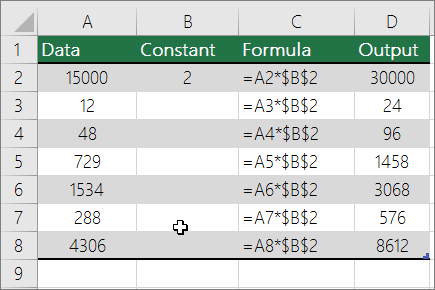
Geben Sie =A2*$B$2 in eine neue Spalte Ihrer Tabelle ein (das obige Beispiel verwendet Spalte D). Stellen Sie sicher, dass Sie ein $-Symbol vor B und vor 2 in die Formel einfügen, und drücken Sie die EINGABETASTE.
Hinweis: Die Verwendung von $-Symbolen teilt Excel mit, dass der Verweis auf B2 „absolut" ist, was bedeutet, dass beim Kopieren der Formel in eine andere Zelle der Verweis immer auf Zelle B2 sein wird. Wenn Sie in der Formel keine $-Symbole verwendet und die Formel nach unten in Zelle B3 gezogen haben, würde Excel die Formel in =A3*C3 ändern, was nicht funktionieren würde, da B3 keinen Wert enthält.
Ziehen Sie die Formel nach unten zu den anderen Zellen in der Spalte.
Hinweis: In Excel 2016 für Windows werden die Zellen automatisch ausgefüllt.
Multiplizieren Sie Zahlen in verschiedenen Zellen mithilfe einer Formel
Sie können die PRODUKT-Funktion verwenden, um Zahlen, Zellen und Bereiche zu multiplizieren.
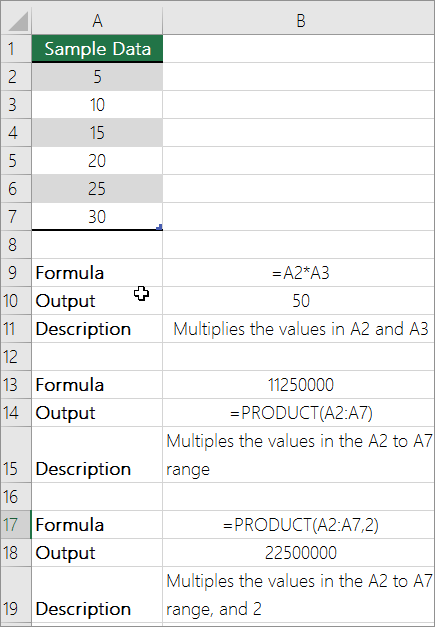
Sie können in der PRODUKT -Funktion eine beliebige Kombination aus bis zu 255 Zahlen oder Zellbezügen verwenden. Beispielsweise multipliziert die Formel =PRODUKT(A2,A4:A15,12,E3:E5,150,G4,H4:J6) zwei einzelne Zellen (A2 und G4), zwei Zahlen (12 und 150) und drei Bereiche ( A4:A15, E3:E5 und H4:J6).
Zahlen dividieren
Angenommen, Sie möchten herausfinden, wie viele Personenstunden Sie für die Fertigstellung eines Projekts benötigt haben (Gesamtprojektstunden ÷ Gesamtzahl der am Projekt beteiligten Personen) oder die tatsächliche Rate der Meilen pro Gallone für Ihre letzte Überlandreise (Gesamtmeilen ÷ Gesamtgallonen). Es gibt mehrere Möglichkeiten, Zahlen zu dividieren.
Teilen Sie Zahlen in einer Zelle
Verwenden Sie für diese Aufgabe den arithmetischen Operator / (Schrägstrich).
Wenn Sie beispielsweise =10/5 in eine Zelle eingeben, zeigt die Zelle 2 an.
Wichtig: Stellen Sie sicher, dass Sie ein Gleichheitszeichen ( = ) in die Zelle eingeben, bevor Sie die Zahlen und den / -Operator eingeben; Andernfalls interpretiert Excel Ihre Eingabe als Datum. Wenn Sie beispielsweise 7/30 eingeben, zeigt Excel möglicherweise 30. Juli in der Zelle an. Oder, wenn Sie 12/36 eingeben, konvertiert Excel diesen Wert zuerst in den 1.12.1936 und zeigt 1-Dez in der Zelle an.
Hinweis: In Excel gibt es keine DIVIDE- Funktion.
Teilen Sie Zahlen mithilfe von Zellbezügen
Anstatt Zahlen direkt in eine Formel einzugeben, können Sie Zellbezüge wie A2 und A3 verwenden, um auf die Zahlen zu verweisen, die Sie dividieren und dividieren möchten.
Beispiel:
Das Beispiel ist möglicherweise leichter verständlich, wenn Sie es in ein leeres Arbeitsblatt kopieren.
So kopieren Sie ein Beispiel
Erstellen Sie eine leere Arbeitsmappe oder ein leeres Arbeitsblatt.
Wählen Sie das Beispiel im Hilfethema aus.
Hinweis: Wählen Sie nicht die Zeilen- oder Spaltenüberschriften aus.

Auswahl eines Beispiels aus der Hilfe
Drücken Sie STRG+C.
Wählen Sie im Arbeitsblatt die Zelle A1 aus, und drücken Sie STRG+V.
Um zwischen der Anzeige der Ergebnisse und der Formeln, die die Ergebnisse zurückgeben, zu wechseln, drücken Sie STRG+` (Gravis), oder klicken Sie auf der Registerkarte „ Formeln " auf die Schaltfläche „ Formeln anzeigen".
EIN | B | C | |
1 | Daten | Formel | Beschreibung (Ergebnis) |
2 | 15000 | =A2/A3 | Dividiert 15000 durch 12 (1250) |
3 | 12 |
Teilen Sie eine Zahlenspalte durch eine konstante Zahl
Angenommen, Sie möchten jede Zelle in einer Spalte mit sieben Zahlen durch eine Zahl dividieren, die in einer anderen Zelle enthalten ist. In diesem Beispiel ist die Zahl, durch die Sie dividieren möchten, 3, die in Zelle C2 enthalten ist.
EIN | B | C | |
1 | Daten | Formel | Konstante |
2 | 15000 | =A2/$C$2 | 3 |
3 | 12 | =A3/$C$2 | |
4 | 48 | =A4/$C$2 | |
5 | 729 | =A5/$C$2 | |
6 | 1534 | =A6/$C$2 | |
7 | 288 | =A7/$C$2 | |
8 | 4306 | =A8/$C$2 |
Geben Sie =A2/$C$2 in Zelle B2 ein. Stellen Sie sicher, dass Sie ein $-Symbol vor C und vor 2 in die Formel einfügen.
Ziehen Sie die Formel in B2 nach unten zu den anderen Zellen in Spalte B.
Hinweis: Die Verwendung von $-Symbolen teilt Excel mit, dass der Verweis auf C2 „absolut" ist, was bedeutet, dass beim Kopieren der Formel in eine andere Zelle der Verweis immer auf Zelle C2 sein wird. Wenn Sie in der Formel keine $-Symbole verwendet und die Formel nach unten in Zelle B3 gezogen haben, würde Excel die Formel in =A3/C3 ändern, was nicht funktionieren würde, da C3 keinen Wert enthält.
Benötigen Sie weitere Hilfe?
Sie können jederzeit einen Experten in der Excel Tech Community fragen oder Unterstützung in der Answers-Community erhalten.
Siehe auch
Multipliziere eine Zahlenspalte mit derselben Zahl
Multiplizieren Sie mit einem Prozentsatz
No comments:
Post a Comment